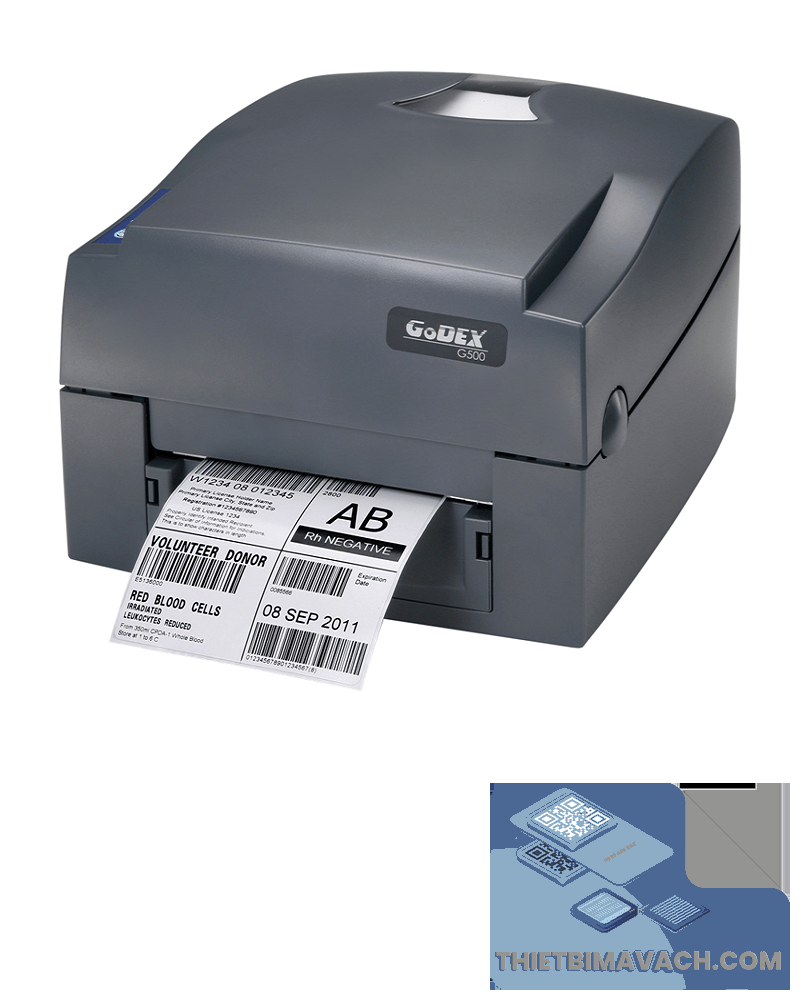Giới Thiệu Về Máy In Mã Vạch
Máy in mã vạch là thiết bị không thể thiếu trong việc quản lý hàng hóa và thông tin trong các ngành công nghiệp hiện đại. Chúng được sử dụng để tạo ra các mã vạch, cho phép theo dõi, quản lý và xác thực thông tin sản phẩm một cách nhanh chóng và hiệu quả. Có nhiều loại máy in mã vạch, nhưng chủ yếu được chia thành hai loại chính: máy in mã vạch nhiệt và máy in mã vạch truyền nhiệt.
Máy in mã vạch nhiệt là loại máy sử dụng nhiệt để tạo hình ảnh trên bề mặt nhãn. Chúng điển hình cho việc in nhãn tạm thời, thường được sử dụng trong giao nhận hàng hóa và quản lý kho. Ngược lại, máy in mã vạch truyền nhiệt sử dụng một băng từ để in trên nhãn, cho phép tạo ra những nhãn có độ bền cao, lý tưởng cho việc sử dụng lâu dài trong môi trường khắc nghiệt.
Ứng dụng của máy in mã vạch rất rộng rãi, từ thương mại điện tử cho đến logistics và quản lý kho. Trong thương mại điện tử, máy in mã vạch giúp doanh nghiệp thông báo thông tin sản phẩm, giá cả, và theo dõi trạng thái của hàng hóa. Trong lĩnh vực logistics, việc in mã vạch cho phép theo dõi hành trình của hàng hóa từ kho đến tay người tiêu dùng. Hơn nữa, trong quản lý kho, máy in mã vạch giúp dễ dàng nhận diện và kiểm soát hàng tồn kho, giảm thiểu sai sót và tối ưu hóa quy trình làm việc.
Việc cài đặt driver cho máy in mã vạch đúng cách là rất quan trọng để đảm bảo hoạt động của thiết bị được trơn tru và hiệu quả. Driver ảnh hưởng trực tiếp đến khả năng tương tác giữa máy in và hệ thống máy tính của bạn. Do đó, việc hiểu rõ cách thức cài đặt và cấu hình driver không chỉ giúp giải quyết các vấn đề kỹ thuật mà còn tối ưu hóa hiệu suất của máy in mã vạch.
Chuẩn Bị Trước Khi Cài Đặt Driver
Khi cài đặt driver cho máy in mã vạch, việc chuẩn bị là bước quan trọng giúp quá trình diễn ra thuận lợi và hiệu quả. Đầu tiên, bạn cần kiểm tra tính tương thích của máy in với hệ điều hành mà bạn đang sử dụng. Điều này bao gồm việc xác định phiên bản hệ điều hành (Windows, macOS, Linux, v.v.) và liệu máy in mã vạch của bạn có tương thích với phiên bản đó hay không. Thông tin này thường có thể tìm thấy trong tài liệu hướng dẫn sử dụng hoặc trên trang web của nhà sản xuất.
Tiếp theo, xác định đúng loại máy in cũng là rất quan trọng. Các model và loại máy in khác nhau có thể yêu cầu những driver khác nhau. Sử dụng sai driver có thể dẫn đến tình trạng máy in không hoạt động hoặc hoạt động không ổn định. Kiểm tra kỹ model máy in của bạn, có thể được ghi trên thiết bị hoặc trong tài liệu kèm theo.
Cuối cùng, việc tải xuống driver từ trang chính thức của nhà sản xuất là một bước không thể thiếu. Trang web của nhà sản xuất thường cung cấp các driver mới nhất và các bản cập nhật cần thiết, đảm bảo rằng máy in của bạn hoạt động tốt nhất có thể. Hãy chắc chắn rằng bạn đang tải xuống driver phù hợp với loại máy in và hệ điều hành mà bạn đã xác định trước đó. Nên tránh tải driver từ những nguồn không rõ ràng, vì điều này có thể tiềm ẩn rủi ro về bảo mật và độ ổn định của thiết bị.
Tải Xuống Driver Cho Máy In
Khi cần cài đặt máy in mã vạch, một trong những bước quan trọng nhất là tải xuống driver phù hợp từ trang web của nhà sản xuất. Driver là phần mềm giúp máy in và máy tính giao tiếp hiệu quả, đảm bảo các lệnh in được truyền tải chính xác. Để tìm và tải xuống driver, trước tiên, bạn cần biết tên và model của máy in mã vạch mà bạn đang sử dụng.
Chắc chắn rằng bạn đã truy cập vào trang web chính thức của nhà sản xuất máy in. Hầu hết các nhà sản xuất đều có một phần “Hỗ trợ” hoặc “Tải xuống” trên trang web của họ, nơi bạn có thể tìm thấy driver cho các sản phẩm của mình. Tại đây, bạn sẽ được yêu cầu chọn model máy in cụ thể. Sau khi lựa chọn, hệ thống sẽ hiển thị các phiên bản driver tương thích.
Một vấn đề quan trọng cần lưu ý là sự tương thích giữa driver và hệ điều hành mà bạn đang sử dụng. Ví dụ, nếu bạn sử dụng Windows 10, hãy chắc chắn rằng bạn chọn phiên bản driver dành cho Windows 10. Một số nhà sản xuất cung cấp driver cho nhiều hệ điều hành khác nhau, vì vậy việc lựa chọn chính xác là rất cần thiết để đảm bảo máy in hoạt động hiệu quả.
Cuối cùng, sau khi đã chọn đúng phiên bản driver, bạn có thể tải xuống file cài đặt. Thông thường, file này sẽ có định dạng .exe cho Windows hoặc .dmg cho macOS. Sau khi tải về, hãy mở file và làm theo hướng dẫn để cài đặt driver cho máy in mã vạch của bạn. Lưu ý rằng quá trình cài đặt có thể yêu cầu khởi động lại máy tính để hoàn tất.
Cài Đặt Driver Máy In Mã Vạch
Để cài đặt driver cho máy in mã vạch một cách chính xác và hiệu quả, người dùng cần thực hiện theo các bước sau. Đầu tiên, bạn hãy đảm bảo rằng máy in đã được kết nối với máy tính thông qua cổng USB hoặc cổng kết nối khác. Tiếp theo, hãy tải về tệp driver máy in từ trang web chính thức của nhà sản xuất, nơi mà bạn có thể tìm thấy phiên bản driver phù hợp với hệ điều hành của máy tính bạn.
Khi bạn đã tải về tệp cài đặt, hãy nhấp đúp vào tệp để bắt đầu quá trình cài đặt. Một cửa sổ sẽ hiện lên, yêu cầu bạn cho phép cài đặt. Hãy chọn “Có” để tiếp tục. Trong quá trình cài đặt, bạn sẽ được hướng dẫn để chọn cổng kết nối mà máy in của bạn sử dụng. Đây có thể là cổng USB, COM hoặc LPT, tùy thuộc vào cấu hình máy in của bạn. Đảm bảo rằng bạn đã chọn cổng đúng để thiết lập kết nối hiệu quả.
Sau khi đã chọn cổng, bạn có thể cần cấu hình một số thiết lập bổ sung như độ phân giải in ấn, kích thước giấy, và thiết lập các tham số khác phụ thuộc vào nhu cầu sử dụng. Những cài đặt này có thể khác nhau giữa các loại máy in mã vạch và nhiệm vụ của chúng. Thông thường, bạn có thể tìm thấy các tùy chọn này trong menu cài đặt của phần mềm đi kèm hoặc trong giao diện cài đặt driver.
Khi đã hoàn tất các bước cài đặt, hãy khởi động lại máy tính để đảm bảo tất cả thay đổi được áp dụng. Cuối cùng, bạn có thể thử nghiệm in một nhãn mã vạch để xác nhận rằng mọi thứ hoạt động trơn tru. Việc cài đặt driver máy in mã vạch đúng cách không chỉ giúp bạn tối ưu hóa hiệu suất in mà còn đảm bảo máy in hoạt động ổn định và lâu dài.
Kiểm Tra Kết Nối Máy In
Để đảm bảo rằng máy in mã vạch hoạt động chính xác sau khi cài đặt driver, việc kiểm tra kết nối máy in là một bước quan trọng không thể bỏ qua. Đầu tiên, bạn cần xác nhận rằng máy in đã được kết nối đúng cách với máy tính hoặc thiết bị mà bạn đang sử dụng. Nếu máy in được kết nối thông qua cổng USB, hãy đảm bảo rằng cáp USB được gắn chặt vào cả hai thiết bị.
Nếu máy in sử dụng kết nối mạng, hãy xác minh rằng máy in đã được cấu hình đúng với mạng của bạn. Bạn có thể sử dụng lệnh ping từ máy tính để kiểm tra kết nối. Mở Command Prompt và gõ “ping [địa chỉ IP của máy in]” để xem máy in có phản hồi hay không. Nếu máy in trả về tín hiệu, kết nối mạng đã thành công.
Tiếp theo, kiểm tra trạng thái máy in từ hệ điều hành của bạn là rất cần thiết. Trên Windows, bạn có thể vào “Control Panel” và chọn “Devices and Printers”. Tại đây, bạn sẽ thấy danh sách các máy in kết nối với máy tính. Nếu máy in mã vạch của bạn xuất hiện và không có dấu hiệu báo lỗi như “offline” hay “error”, điều đó có nghĩa là máy in đã được nhận diện.
Nếu máy in không hoạt động như mong đợi, hãy thử khởi động lại cả máy tính và máy in. Việc này sẽ giúp làm mới kết nối và khắc phục một số lỗi tạm thời. Cuối cùng, nếu máy in vẫn không kết nối, bạn nên kiểm tra lại driver đã được cài đặt hay chưa, đồng thời xem xét trang hỗ trợ của nhà sản xuất để tìm kiếm giải pháp cho vấn đề gặp phải.
Cấu Hình Các Tùy Chọn In
Khi cài đặt driver cho máy in mã vạch, việc cấu hình các tùy chọn in là rất quan trọng để đảm bảo rằng sản phẩm in ra đạt chất lượng tối ưu. Đầu tiên, người dùng cần lựa chọn loại nhãn phù hợp với mục đích sử dụng. Các loại nhãn khác nhau có thể yêu cầu các thiết lập khác nhau, vì vậy việc xác định rõ loại nhãn cần in sẽ giúp quá trình in ấn diễn ra hiệu quả hơn.
Tiếp theo, kích thước nhãn cũng là một yếu tố quan trọng mà người dùng cần chú ý. Kích thước nhãn không chỉ ảnh hưởng đến chất lượng bản in mà còn đến khả năng đọc mã vạch. Để tránh tình trạng mã vạch bị kéo dài hoặc bị co lại, người dùng cần đảm bảo rằng kích thước nhãn được thiết lập đúng với kích thước thực tế của nhãn sử dụng.
Chất liệu của nhãn cũng có vai trò lớn trong quá trình in. Các loại nhãn có chất liệu khác nhau có thể ảnh hưởng đến độ bền và khả năng bám mực. Chẳng hạn, nhãn vinyl sẽ yêu cầu thiết lập khác với nhãn giấy. Do đó, biết được chất liệu nào đang được sử dụng sẽ giúp người dùng cấu hình máy in một cách hợp lý hơn.
Cuối cùng, thiết lập độ phân giải là bước không kém phần quan trọng trong quá trình cấu hình. Độ phân giải cao thường mang lại chất lượng hình ảnh tốt hơn, đặc biệt là khi in mã vạch chi tiết. Việc điều chỉnh thiết lập này phải dựa vào nhu cầu thực tế, vì độ phân giải quá cao có thể dẫn đến thời gian in lâu hơn hoặc tiêu tốn nhiều mực hơn. Do đó, tùy chỉnh các cài đặt in một cách chính xác sẽ giúp người dùng tối ưu hóa chất lượng bản in và bảo đảm rằng mã vạch hoạt động hiệu quả.
Khắc Phục Sự Cố Thường Gặp
Khi cài đặt driver cho máy in mã vạch, người dùng thường gặp phải một số sự cố phổ biến mà có thể ảnh hưởng đến hiệu suất in ấn. Một trong những vấn đề thường gặp đầu tiên là sự không tương thích giữa driver và hệ điều hành. Để khắc phục tình trạng này, người dùng cần đảm bảo tải đúng phiên bản driver tương ứng với hệ điều hành mà mình đang sử dụng, chẳng hạn như Windows, macOS hoặc Linux.
Thêm vào đó, trong quá trình cài đặt, người dùng có thể gặp phải thông báo lỗi do thiếu các thư viện cần thiết hoặc quyền truy cập không đầy đủ. Để khắc phục, hãy chắc chắn rằng bạn đã thực hiện cài đặt bằng quyền quản trị viên và tất cả các gói phần mềm hỗ trợ đã được cài đặt đầy đủ. Nếu vẫn gặp lỗi, hãy kiểm tra lại trang web của nhà sản xuất máy in mã vạch để biết các bản cập nhật driver mới nhất hoặc hướng dẫn cụ thể hơn.
Một vấn đề khác là tình trạng máy in không nhận lệnh in hoặc không kết nối được với máy tính. Điều này có thể do cáp kết nối bị lỗi hoặc cấu hình mạng không chính xác. Để giải quyết, hãy kiểm tra lại tất cả các kết nối dây, và nếu bạn sử dụng mạng không dây, hãy xác nhận rằng cả máy in và máy tính đều được kết nối vào cùng một mạng. Nếu vấn đề vẫn chưa được khắc phục, thử khởi động lại cả máy in và máy tính có thể là giải pháp hiệu quả.
Cuối cùng, nếu gặp phải tình trạng in ra không rõ nét hoặc thông tin bị mờ, có thể là do các thiết lập chất lượng in không đúng. Trong trường hợp này, hãy vào cài đặt driver để điều chỉnh độ phân giải hoặc tốc độ in cho phù hợp. Nắm vững những vấn đề này và các phương pháp khắc phục sẽ giúp bạn sử dụng máy in mã vạch một cách hiệu quả hơn.
Cập Nhật Driver Máy In
Việc duy trì driver máy in mã vạch luôn được cập nhật là một yếu tố then chốt để đảm bảo hiệu suất làm việc và độ bảo mật của thiết bị. Các phiên bản driver cũ có thể dẫn đến tình trạng máy in không hoạt động đúng cách, gặp lỗi hoặc thậm chí không tương thích với các thiết bị mới. Do đó, việc kiểm tra và cập nhật driver thường xuyên là điều cần thiết.
Để bắt đầu, người sử dụng cần xác định xem phiên bản driver hiện tại đã lỗi thời hay chưa. Cách đơn giản nhất để kiểm tra điều này là truy cập vào trang web chính thức của nhà sản xuất máy in. Tại đây, bạn có thể tìm thấy thông tin về các phiên bản driver mới nhất cùng với hướng dẫn chi tiết để tải về. Ngoài ra, một số hệ điều hành như Windows có chức năng tự động kiểm tra và cập nhật driver. Bạn có thể vào ‘Device Manager’, tìm thấy máy in của mình và click chuột phải để chọn ‘Update Driver’.
Khi đã xác định được phiên bản driver mới, quá trình cài đặt thường đơn giản và nhanh chóng. Thông thường, người dùng chỉ cần tải file cài đặt về và chạy file đó theo hướng dẫn. Trong trường hợp máy in không tự động nhận driver mới, bạn có thể cần phải khởi động lại thiết bị hoặc thực hiện một số bước cấu hình nhỏ. Việc sử dụng phiên bản driver mới nhất không chỉ giúp cải thiện hiệu suất làm việc mà còn khắc phục các lỗ hổng bảo mật nổi tại. Máy in mã vạch đã được cập nhật driver thường hoạt động nhanh hơn và ít gặp sự cố hơn, từ đó nâng cao năng suất làm việc.
Kết Luận
Trong quá trình cài đặt driver cho máy in mã vạch, chúng ta đã khám phá những bước cần thiết để đảm bảo máy in hoạt động hiệu quả. Việc cài đặt driver không chỉ đơn giản là việc tải về phần mềm, mà còn liên quan đến việc cấu hình các thiết lập phù hợp và kiểm tra khả năng kết nối. Chúng ta đã đề cập đến các nguồn tài nguyên mà người dùng có thể tham khảo để tìm hiểu thêm, từ các trang web chính thức của nhà sản xuất đến các diễn đàn công nghệ uy tín.
Trong bối cảnh công nghệ luôn phát triển, việc theo dõi các nguồn thông tin đáng tin cậy sẽ giúp người dùng cập nhật kiến thức mới, cũng như các bản cập nhật driver cho máy in mã vạch của mình. Khuyến khích độc giả kiểm tra và thực hành các bước cài đặt theo hướng dẫn đã trình bày nhằm đảm bảo rằng máy in mã vạch hoạt động ổn định và hiệu quả nhất. Bộ driver chính xác không chỉ cải thiện hiệu suất in ấn mà còn góp phần nâng cao chất lượng công việc.
Để đạt được kết quả tốt nhất, hãy luôn chắc chắn rằng bạn đã sử dụng driver phù hợp cho mô hình máy in của mình. Từng bước được đưa ra trong bài viết này không chỉ nhằm hướng dẫn mà còn để hỗ trợ bạn trong việc khai thác tối đa khả năng của thiết bị. Hy vọng rằng mỗi độc giả có thể tự tin thực hiện việc cài đặt driver cho máy in mã vạch của mình, góp phần nâng cao hiệu quả công việc hàng ngày một cách đáng kể.
© thietbimavach.com - All rights reserved